Nefunguje váš objem iPhone tak, jak by měl? Zkuste to
proč je váš objem iPhone tak nízký? Jak můžete zvýšit hlasitost na vašem iPhone nebo iPad? Pokud se snažíte zvuk v zařízení zvýšit, často se jedná o rychlou opravu. Někdy je větší problém s hardwarem.
ať už posloucháte audioknihy a hudbu nebo se obáváte, že vám chybí alarm, nízká hlasitost na iPhone může být skutečnou bolestí hlavy. Zde je několik jednoduchých tipů pro zvýšení hlasitosti smartphonu.
Poznámka: Vysoké objemy mohou poškodit vaše uši, proto buďte opatrní při používání níže uvedených triků.
iPhone Volume nefunguje: softwarové opravy
pojďme nejprve zkontrolovat některé ze základních oblastí, které lze snadno přehlédnout. Software by měl být první oblastí, kterou testujete, protože pokud tyto opravy nefungují, je pravděpodobně větší problém s hardwarem.
je váš iPhone tichý nebo odmítnutý?
naštvaný tímto šumem závěrky při fotografování? Pravděpodobně jste nastavili telefon na Tichý přesunutím malého přepínače v levém horním rohu vašeho iPhone. Pokud je blíže k obrazovce, hlasitost je zapnutá. Pokud je v blízkosti zadní části zařízení (zobrazuje oranžovou barvu), telefon je ztlumen.
To by nemělo mít vliv na hudbu,ale ovlivní to hlasitost alarmu iPhone.
těsně pod tichým přepínačem najdete tlačítka hlasitosti, která upravují zvuky pro videa a hudbu v krocích. To také funguje, pokud se snažíte zvýšit hlasitost vyzvánění.
Pokud tlačítka se nemění nic, jít do Nastavení >& Haptika, pak zkontrolujte, zda Změnit pomocí Tlačítek je zapnutá. Případně můžete změnit hlasitost pomocí Ovládacího Centra přejetím dolů z pravé horní části obrazovky (iPhone X a novější). Na starších zařízeních můžete přistupovat k řídícímu centru přejetím směrem nahoru zdola.
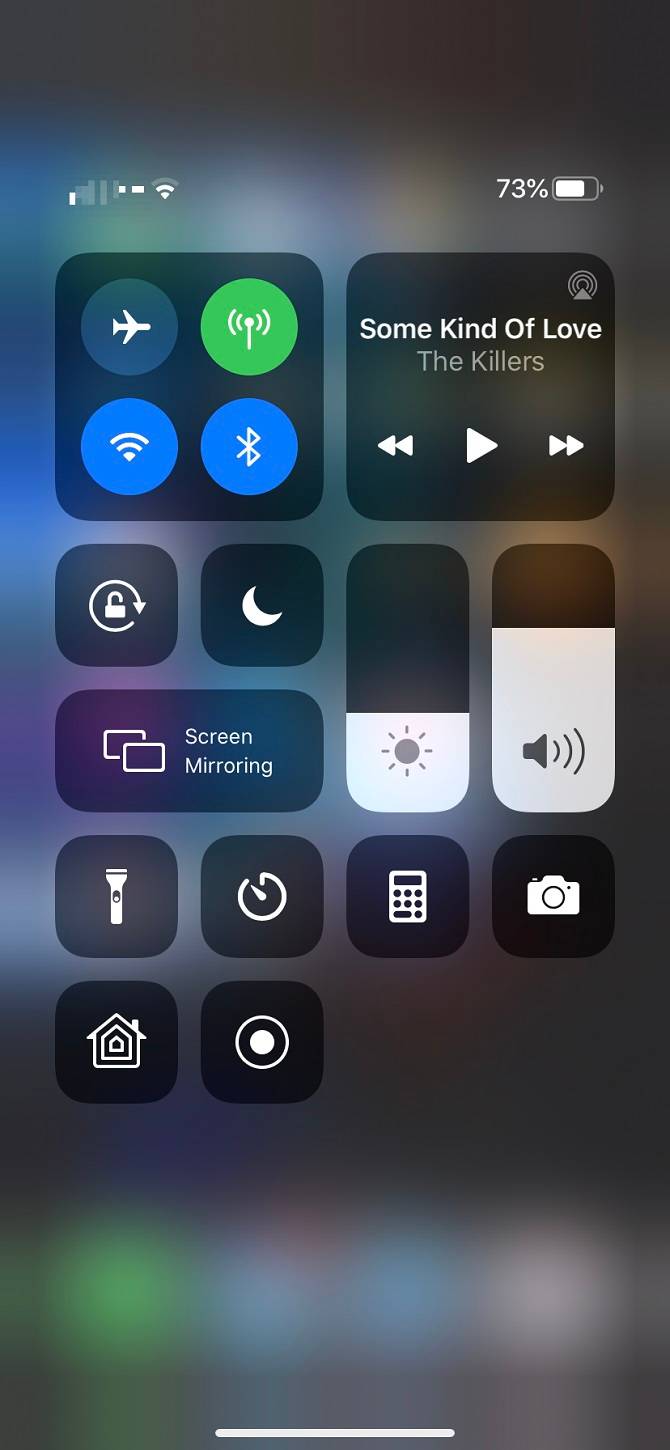
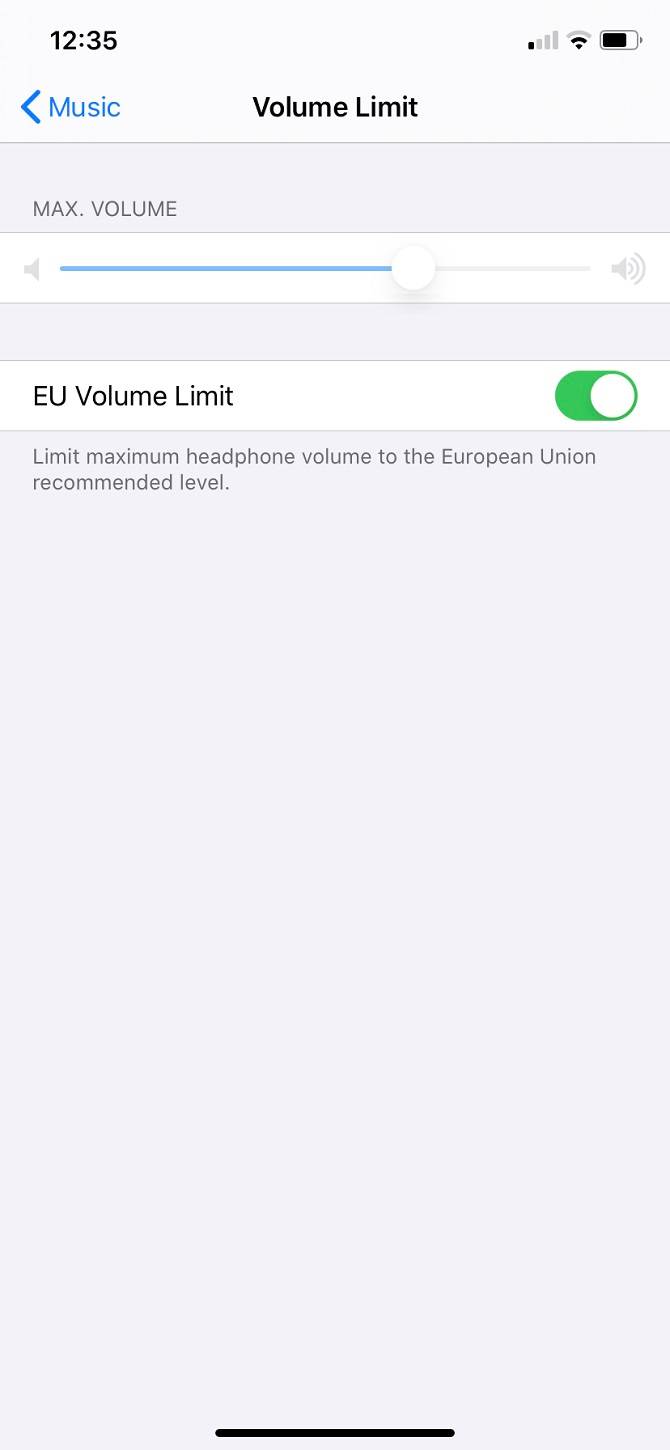
There’s also an option to limit the maximum volume, along with a toggle to set this in accordance with EU regulations (found on iPhones in applicable regions). Přejděte na Nastavení > Hudba > limit hlasitosti a můžete nastavit maximální možnou hlasitost.
Jste připojeni k Bluetooth?
Co když není problém s reproduktory vůbec? Místo toho můžete být připojeni k jinému zařízení.
pravděpodobně si všimnete, že hudba, kterou se pokoušíte přehrávat na vašem iPhone, je skutečně odeslána do reproduktoru Bluetooth. Možná však ne, pokud používáte bezdrátová sluchátka, jako jsou Apple AirPods. To může být také případ, pokud používáte Apple TV nebo pokud jste připojili telefon k audio systému vašeho vozidla.
Chcete-li to otestovat, přejeďte prstem do ovládacího centra, jak je uvedeno výše, a vypněte Bluetooth. V opačném případě přejděte do Nastavení > Bluetooth, kde můžete také zkontrolovat, ke kterým zařízením Jste připojeni. Podle potřeby se odpojte a zkuste znovu přehrávat hudbu nebo video.
je váš iPhone nastaven na režim Nerušit?
Nerušit zastaví přerušení, když jste zaneprázdněni nebo spíte: oznámení se nezobrazí a hovory nebudou zvonit. Možná jste ji aktivovali a zapomněli ji vypnout.
Hlava na Nastavení > Nerušit a zkontrolujte, zda je zakázána. V opačném případě můžete také zkontrolovat pomocí Control Center – – – Nerušit je reprezentován symbolem půlměsíce.
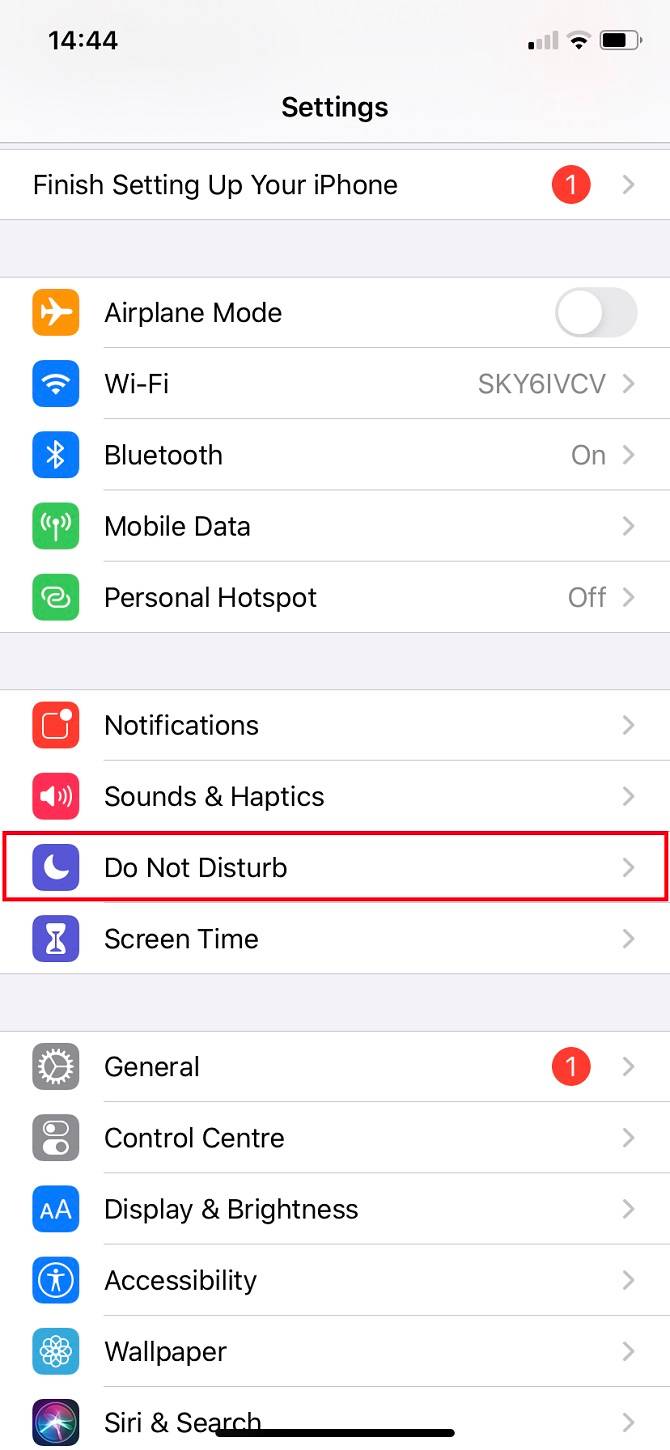
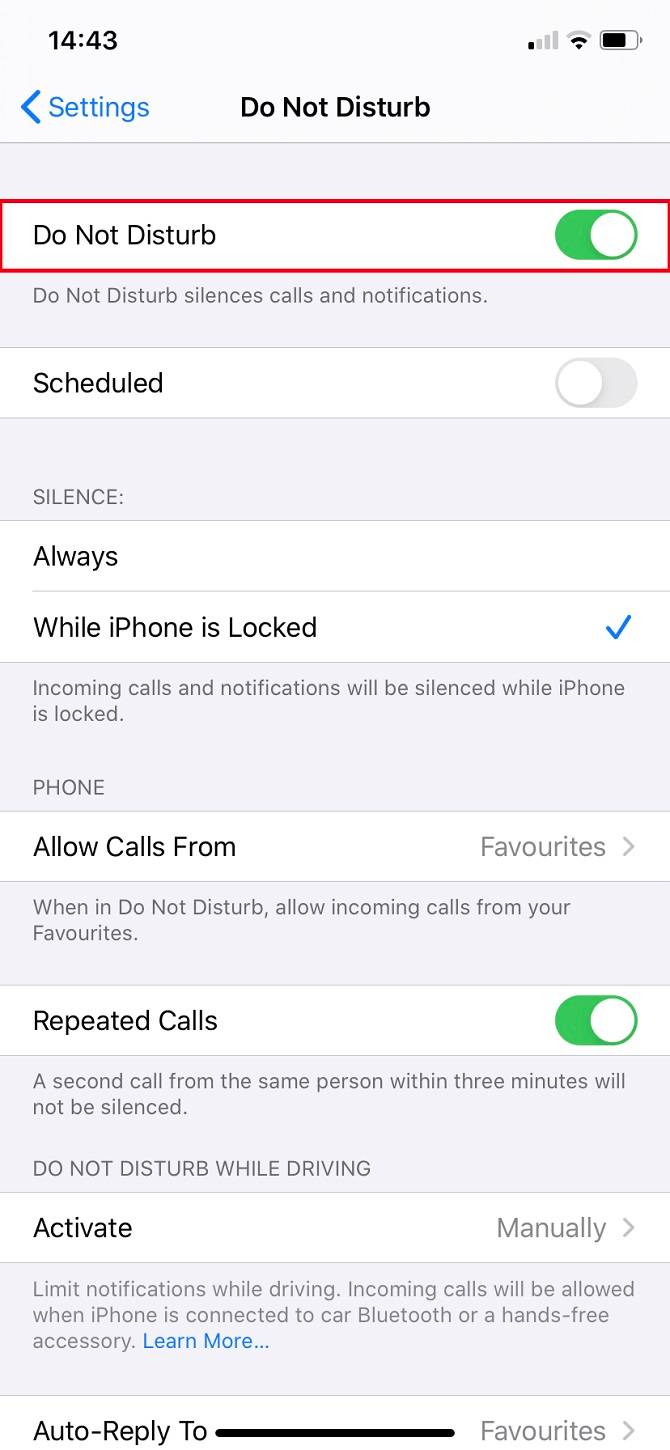
Will a Soft Reset Solve Volume Problems?
The classic advice of turning your computer off and on again when an issue arises is a great way of fixing problems on your iPhone too.
Pokus o vynucení restartu na vašem iPhone by mohl vymazat vaše zařízení z jakýchkoli drobných softwarových problémů. Nebojte se; při restartu neztratíte žádné osobní údaje.
je váš iPhone aktuální?
možná máte nainstalovanou starou verzi systému iOS. I když by to nemělo způsobit zvukové komplikace, vždy stojí za to udržovat telefon aktualizovaný, aby se vyřešily potenciální problémy. Přejděte na Nastavení > Obecné > Aktualizace softwaru a zjistěte, zda je k dispozici nová verze systému iOS.
Pokud problém spočívá v aplikaci—například, objem všude na vašem iPhone s výjimkou při použití konkrétní aplikace—zkontrolovat, zda existuje aktualizace pro instalaci prostřednictvím App Store. Pokud ne, můžete kontaktovat vývojáře a požádat o radu.
iPhone Volume nefunguje: hardwarová řešení
nepropadejte panice, pokud jedna z výše uvedených oprav nevyřešila problém s objemem. To nutně neznamená, že si musíte domluvit schůzku s Apple. Někdy to můžete opravit sami.
doporučujeme velkou opatrnost při pokusu o opravu smartphonu. Neberte zařízení od sebe, pokud nevíte, co děláte. Ale pokud budete mít štěstí, stejně nebudete muset.
máte volné spojení?
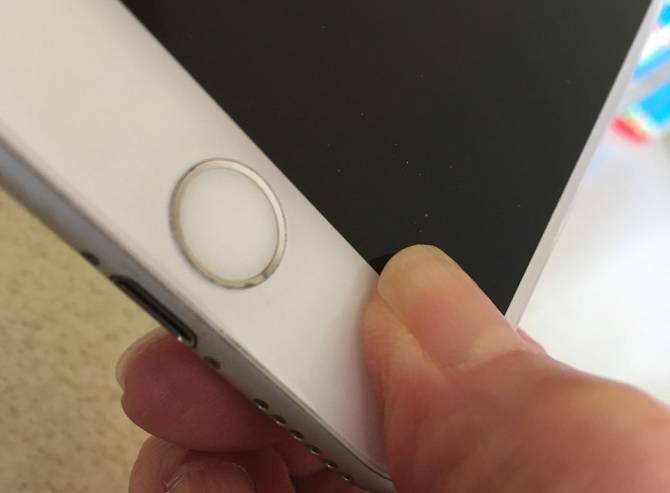
uvolněné spoje zní to jako velký problém, a to může být. Naštěstí je za určitých okolností neuvěřitelně snadné nastavit správně, zejména pokud máte starší zařízení.
jednoduše aplikujte trochu tlaku do pravého dolního rohu telefonu. Položte palec napravo od tlačítka Domů, ukazováčkem ve stejné poloze na zadní straně a jemně stiskněte. Budete to muset udržovat asi 20 sekund a poté uvolnit. Pokud je v telefonu uvolněný konektor, může jej tato akce přemístit.
možná budete muset sundat pouzdro na telefon, pokud jej používáte, i když to bude záviset na tloušťce. Určitě budete muset odstranit model odolný proti rozbití, ale tenčí plastová skořepina by neměla zasahovat.
někteří lidé říkají, že stejná metoda pro ně fungovala tlakem (nebo pouhým klepnutím na telefon) poblíž tlačítek hlasitosti. Pokud to však uděláte, buďte opatrní, abyste nepoškodili obrazovku.
je váš telefon uvízl v režimu sluchátek?
to do značné míry ovlivňuje starší telefony iPhone s konektory pro sluchátka, ale novější modely mohou být stále ovlivněny nečistotami v nabíjecím portu.
Pokud si váš iPhone myslí, že jsou připojena sluchátka, bude přehrávat hudbu prostřednictvím neexistujícího připojení. Upravte hlasitost pomocí bočních tlačítek; obrazovka vám řekne, zda je zjevně směrována přes jiný reproduktor.
Pokud používáte AirPods, výše uvedené řešení Bluetooth by mělo opravit. V opačném případě svítí světlo do konektoru pro sluchátka. Můžete vidět nějaké zablokování. Ale protože tyto trosky mohou být malé, můžete mít problém, i když nic nevidíte.
zkuste vložit sluchátka nebo nabíjecí kabel a poté je vyjměte. Udělejte to několikrát a znovu otestujte hlasitost. To by mohlo uvolnit veškeré nečistoty uvnitř.
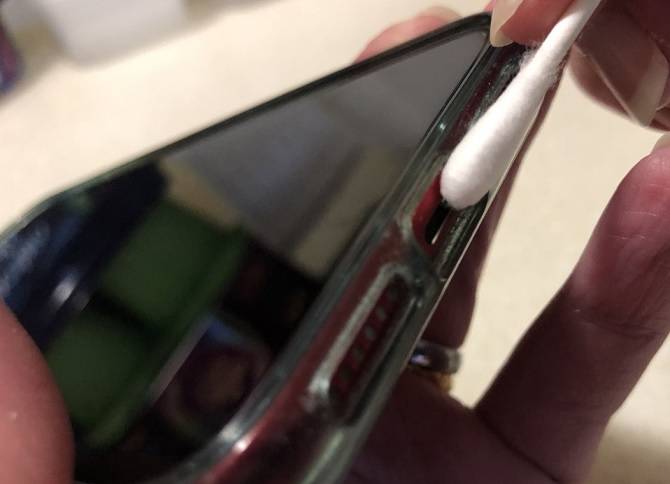
Používejte měkký objektiv hadříkem jemně čistí jack oblasti. Můžete také použít suchý bavlněný tampón, bavlněnou kouli nebo zubní kartáček k lehkému tření kolem okraje malého vybrání. Netlačte nic do výklenků, protože můžete tlačit nečistoty dále dovnitř. Na bavlnu můžete předem aplikovat trochu třecího alkoholu. Vyhněte se však jiným kapalinám, protože mohou způsobit další poškození.
i malé množství potu může váš telefon přimět k přemýšlení o připojení sluchátek. Bohužel, pokud tyto triky nepomohou – – – a nejste dostatečně zkušení, abyste dekonstruovali zařízení – – – budete muset navštívit Apple pro odbornou pomoc.
jak zvýšit hlasitost na iPhone
možná není s telefonem nic špatného. Někteří chtějí, aby Hudba a alarmy hrály co nejhlasitěji. V ostatních případech může hlasitost vašeho iPhone znít tlumeně.
Přepnout Ekvalizér, Aby se Váš iPhone Hudbu Hlasitěji
Tento pracuje hlavně pro hudbu, ale můžete si všimnout, zlepšení videa.
Hlava na Nastavení > Hudba > EQ. To je ve výchozím nastavení vypnuto, ale můžete jej použít k zvýraznění určitých zvuků při poslechu skladeb. Zkuste to přepnout na Pozdní noc. Režim komprimuje dynamický rozsah, invertuje zvuk, takže se sníží hlasité zvuky a zesílí se tišší tóny.
rozdíl není masivní a bude záviset na skladbách, které posloucháte. Může také způsobit, že hudba zní poněkud zkresleně. Nicméně, budete často slyšet zvýšení hlasitosti, zejména při poslechu přes sluchátka.
podpořte svůj iPhone k zesílení zvuků
zvýšení hlasitosti není vždy o tech. Může také zahrnovat místo, kde umístíte zařízení pro zesílení vibrací.

Opřel ji vzhůru nohama, takže reproduktory lícem nahoru, může zlepšit účinnost. Uchopení ruky kolem nich může udělat totéž- – – koneckonců, tak fungují naše uši!
umístění telefonu na příznivý povrch pomáhá. Hluk dosahuje dále, když vibrace mohou cestovat přes dřevo nebo kov, například. Ten bude zejména zesilovat akustiku. Naopak nepoužívejte absorpční povrch, jako je papír.
hlasitost iPhone je stále příliš nízká? Stáhněte si iPhone Volume Booster Apps
Pokud nic jiného nefunguje, zkuste aplikaci třetí strany. Ekvalizér umožňuje přizpůsobit seznamy skladeb, aby se určité prvky v hudbě. V podstatě stejným způsobem, že pozdě v noci funguje, zvýšení basů nebo vokálů znamená, že můžete snadno naladit své oblíbené části.
některé funkce však vyžadují platbu a v současné době nepracují s Apple Music, protože jeho vývojáři jsou uzamčeni z API společnosti. Přesto zůstává užitečné, pokud by vše ostatní selhalo.
hlasitost vašeho iPhone, nyní hlasitě a jasně
Pokud je hlasitost vašeho iPhone stále nízká nebo neexistuje, je čas si objednat schůzku s podporou Apple. Ve většině případů byste se však neměli příliš obávat problémů s tím, že váš objem iPhone nefunguje. Obvykle jsou způsobeny prostým přehlédnutím.
Pokud si myslíte, že vaše problémy se svazkem jsou způsobeny hardwarem, podívejte se na naši příručku pro řešení problémů, která vám pomůže opravit reproduktory iPhone.
Když není sledování televize, čtení knihy ‚n‘ Marvel comics, poslouchá The Killers, a posedlý skript nápady, Philip Bates předstírá, že být spisovatelem na volné noze. Rád sbírá všechno.
Více od Philipa Batese